Предупреждения за диагностика на работното място, PC Sprinter
Диагностика на работното място
След извършване на диагностика на работното място може да се появят следните предупреждения:
След проверка на крипто операциите съобщението е:
След като проверите свързаността на артикула:
В "Информация за основните сертификати" статусът е "Не е инсталиран"
В "Информация за сертификатите на регулаторните органи" статусът е "Не е инсталиран / Невалиден"
Трябва да актуализирате настройките на системната кутия:
- Отидете в менюто "Опции" - "Кутия за настройка" и щракнете върху бутона "Зареждане на настройки".

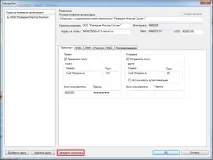
- В прозореца "Update Settings Wizard", който се отваря, щракнете върху бутона "Next" и следвайте инструкциите в "Update Settings Wizard".
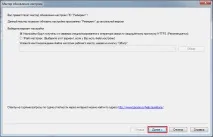
Тази процедура ще актуализира настройките на пощенската кутия и ще инсталира необходимите сертификати.
Ако в списъка със сертификати на регулаторните органи присъства невалиден сертификат, трябва:
- Отидете в програмата "Референт" в менюто "Услуга" и натиснете бутона "Изчистване на CRL база данни".
- Рестартирайте програмата Referent.
В "Информация за лични сертификати" статусите са "Изтичащ / Изтекъл / Не е инсталиран / Още не е изтекъл / Не е регистриран
- „Изтича“ – трябва да получите нов сертификат.
- Изтекъл - трябва да проверите дали организацията има валиден сертификат. Ако е така, премахнете остарелия сертификат от личното хранилище. Ако не, вземете нов сертификат поради загуба на стария.
- "Не е инсталиран" - трябва да инсталирате сертификата с помощта на програмата "CryptoPro".
- „Срокът на валидност все още не е настъпил“ - трябва да проверите системната дата на компютъра. Ако е неправилно, настройте го споредтекуща дата.
- „Не е регистриран в IFTS, UPFR“ - сертификатът се регистрира в тези регулаторни органи в рамките на дни. Ако този период все още не е изтекъл, трябва да изчакате регистрацията на сертификата. Сертификатът може да бъде регистриран по-късно от регламентирания период, ако регулаторният орган има затруднения с регистрацията на сертификати. Информация за работата на регулаторните органи можете да намерите на Форума за поддръжка на абонати.
След проверка на крипто операциите съобщението „Неуспешно подписване на тестовото съобщение. Неуспешно отваряне на хранилището на сертификати"
- Необходимо е да проверите наличието на лиценз за използване на програмата CryptoPro CSP. Ако се използва нелицензирана версия на програмата, трябва да въведете номера на лиценза на CryptoPro CSP от формуляра за лиценз.
- Ако сертификатите са инсталирани в регистъра на компютъра, трябва да ги копирате на преносим носител. След това инсталирайте сертификатите от сменяемия носител в хранилището "Лично" и диагностицирайте работната станция с поставения сменяем носител (инструкции за копиране и инсталиране на сертификати).
- Ако тези стъпки не помогнат, трябва да деинсталирате програмата CryptoPro CSP и да я инсталирате отново.
След проверка на крипто операции, съобщението „Не може да се намери частният ключ на сертификата на изпращача“
Това съобщение се появява, защото липсва частният ключ за сертификата.
Трябва да поставите носителя на ключове в компютъра. Ако това съобщение се покаже отново, трябва да преинсталирате сертификата от контейнера с помощта на CryptoPro.
След проверка на крипто операциите съобщението „Не може да се дешифрира тестовото съобщение за пощенската кутия [email protected]“
В такъв случайнеобходимо:
- Премахнете програмата "CryptoPro CSP", като използвате помощната програма CSP Clean, която е публикувана във форума за поддръжка на абонати. Преди да деинсталирате програма, трябва да се уверите, че имате лиценз за нейното използване. По време на деинсталирането на програмата CryptoPro ще се появи прозорец с молба да изтриете ключове от системния регистър, в този прозорец трябва да щракнете върху „Не“.
- Инсталирайте програмата CryptoPro CSP, чийто комплект за разпространение може да бъде изтеглен от Форума за поддръжка на абонати.
След проверка на крипто операции, съобщението „Не може да се намери валиден сертификат на подател“
- инсталирайте сертификата от контейнера с помощта на CryptoPro;
- актуализирайте настройките на пощенската кутия в програмата.
След проверка на крипто операции, съобщението „Неуспешно подписване на тестовото съобщение“
- Проверете дали носителят на ключове е свързан към компютъра.
- Проверете дали свързаният носител съответства на валиден сертификат.
Ако съобщението се появи отново, трябва да преинсталирате личния сертификат и да стартирате диагностика на работния плот.
След проверка на връзката елементът „Сървър за актуализиране на настройките“ има статус „Недостъпен“
Тази ситуация възниква, ако няма достъп до ресурса www.tis.taxcom.ru, който хоства сървъра за актуализиране на настройките. Необходимо е да конфигурирате инструменти за сигурност и междинни сървъри за достъп до този ресурс, както и да проверите дали са инсталирани основните сертификати на Taxcom. Ако основните сертификати не са инсталирани, те трябва да бъдат изтеглени от тази страница и инсталирани.
След проверка на връзката, елементът "http протокол" има статус "Недостъпен"
Няма достъп през http протокола до сървърите за актуализиране на Taxcom.Необходимо е да конфигурирате инструменти за сигурност и междинни сървъри за достъп до ресурса update-rfrt.taxcom.ru, който хоства сървъри за актуализиране.
След проверка на свързаността, елементът "Протокол https" има статус "Недостъпен"
Няма достъп чрез https протокола до ресурса https://editor.taxcom.ru, където се намира услугата „Декларация (изчисление) онлайн“. Необходимо е да конфигурирате инструменти за сигурност и междинни сървъри за достъп до този ресурс, както и да проверите дали са инсталирани основните сертификати на Taxcom.
В секцията „Достъп до пощенска кутия“ съобщението „Няма достъп. За да възобновите работата с пощенския сървър ... за пощенската кутия ... свържете се със системния администратор "
Няма достъп до пощенския сървър, хостващ пощенската кутия на и 110/5110. Необходимо е да конфигурирате инструменти за сигурност и междинни сървъри за достъп до тези портове.
След проверка на версията на операционната система статусът е "Несъвместим"
За да работите с програмата Referent, на компютъра трябва да е инсталирана една от следните операционни системи:
- Windows 7 - Windows 10;
- Windows Server 2008 R2 - 2016 R2.
След проверка на версията на браузъра статусът е "Несъвместим"
За да работите с програмата Referent, на компютъра трябва да е инсталирана версията на Internet Explorer на програмата.Ако версията на програмата Internet Explorer е инсталирана на вашето работно място, моля инсталирайте текущата версия на програмата.